Einfache Segmente mit einem Operator erstellen: Schnelles Segment
Mit schnellen Segmenten können Sie schnell einfache Segmente mit einem einzigen Operator erstellen, um schnellere Einblicke zu erhalten. Schnelle Sgmente werden nur in Umgebungen für individuelle Kunden unterstützt.
Einfache neue Segmente mit einem Operator erstellen: Schnelles Segment
Gehen Sie zu Erkenntnisse>Segmente.
Wählen Sie Neu>Erstellen von aus.
- Wählen Sie die Option Profile, um ein Segment zu erstellen, das auf der vereinheitlichten Kundentabelle basiert.
- Wählen Sie die Option Maßnahmen zum Erstellen eines Segments um zuvor erstellte Kennzahlen.
- Wählen Sie die Option Erkenntnisse zum Erstellen eines Segments für eine der Ausgabetabellen aus, die Sie mit einer der beiden Funktionen Vorhersagen oder Benutzerdefinierte Modelle generiert haben.
Wählen Sie im Dialogfeld Neues schnelles Segment ein Attribut aus der Dropdownliste Feld aus. Basierend auf Ihrer Auswahl liefert das System unterschiedliche Werte.
- Für kategoriale Felder werden 10 Top-Kundenzahlen angezeigt. Wählen Sie einen Wert und wählen Sie Überprüfung.
- Bei einem numerischen Attribut zeigt das System an, welcher Attributwert unter das Perzentil des jeweiligen Kunden fällt. Wählen Sie einen Bediener und einen Wert, dann wählen Sie Review.
Das System liefert Ihnen eine geschätzte Segmentgröße. Wählen Sie, ob Sie das von Ihnen definierte Segment generieren oder zurückgehen, um ein anderes Feld auszuwählen.
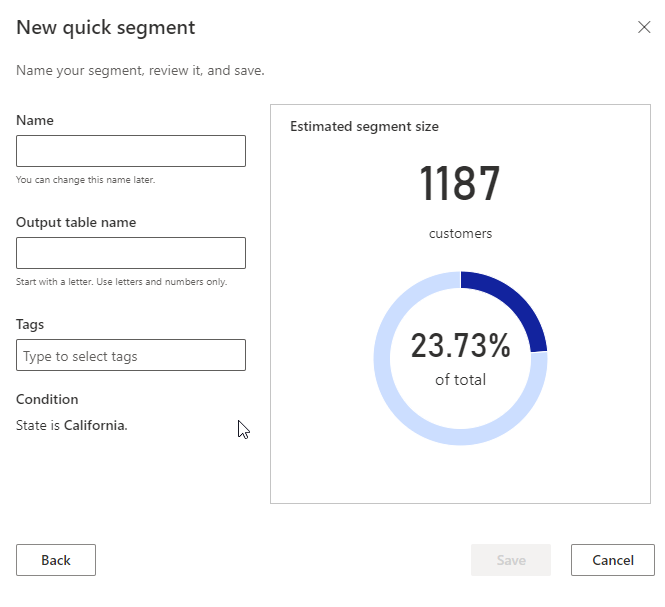
Geben Sie einen Namen und Ausgabetabellennamen für Ihr Segment ein. Fügen Sie optional Tags hinzu.
Wählen Sie Speichern, um Ihr Segment zu erstellen. Die Seite Segmente wird angezeigt.
Tipp
Es gibt Status für Aufgaben und Prozesse. Die meisten Prozesse hängen von anderen Upstream-Prozessen ab, wie z. B. Datenquellen- und Datenprofilerstellungs-Aktualisierungen.
Wählen Sie den Status aus, um den Bereich Fortschrittsdetails zu öffnen und den Fortschritt der Aufgabe oder des Prozesses anzuzeigen. Um den Auftrag abzubrechen, wählen Sie Auftrag abbrechen am unteren Rand des Bereichs.
Bei jeder Aufgabe können sie Details anzeigen wählen, um mehr Fortschrittsinformationen zu erhalten, wie Verarbeitungszeit, letztes Verarbeitungsdatum und alle zutreffenden Fehler und Warnungen im Zusammenhang mit der Aufgabe oder dem Prozess. Wählen Sie Systemstatus anzeigen am unteren Rand des Bereichs aus, um andere Prozesse im System anzuzeigen.
Nächste Schritte,
- Ein Segment planen.
- Exportieren eines Segments und erkunden der Kundenkartenintegration, um Segmente in anderen Anwendungen zu verwenden.